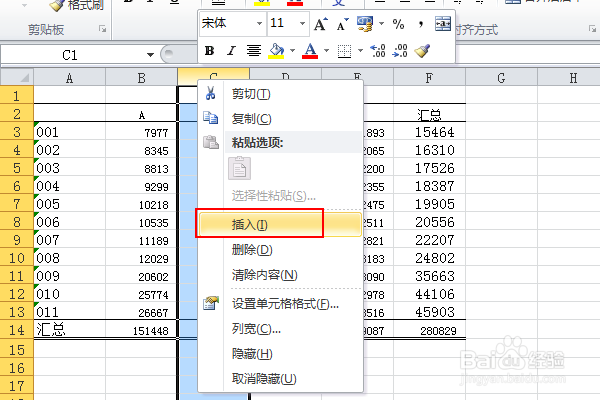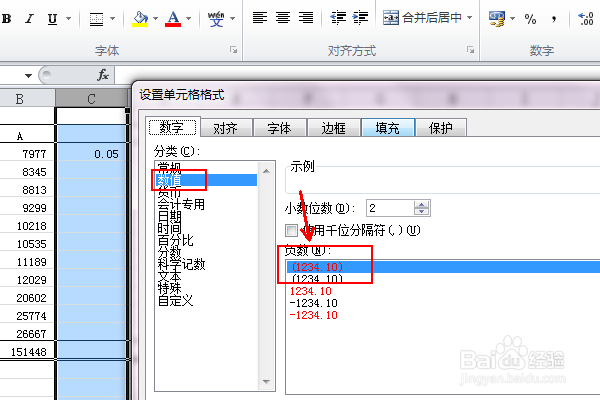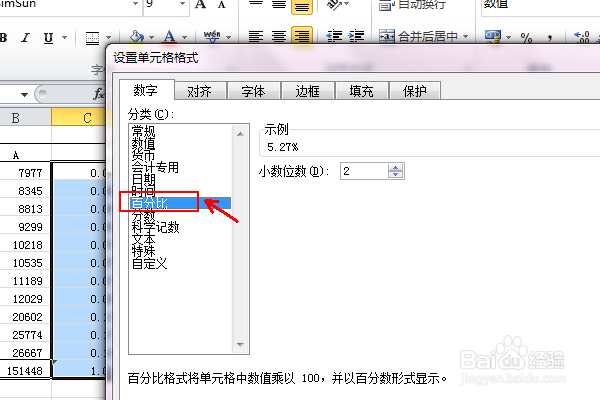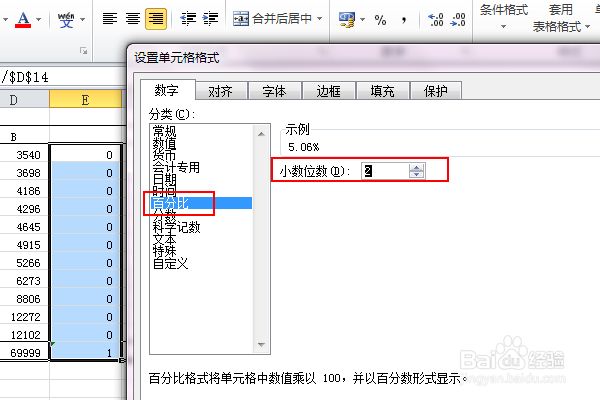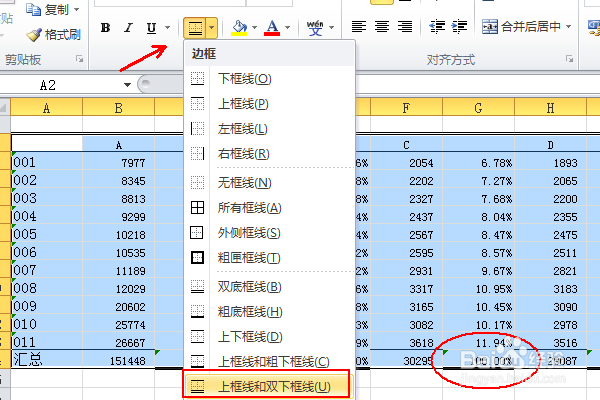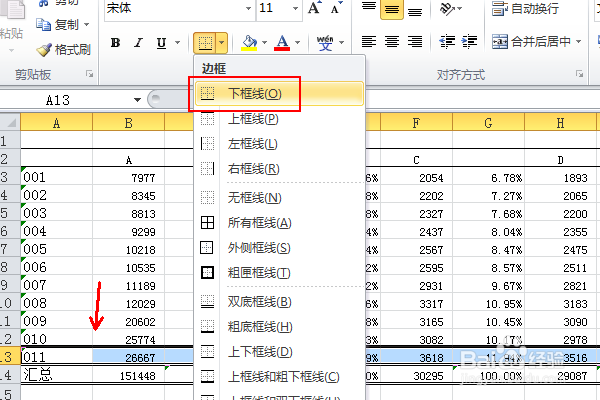怎么用excel制作带百分比的表格,比重计算
1、打开excel,输入基本的数据或者是导入墙绅褡孛数据表格,我们以在在数据列的右侧添加百分比列为例在B列右侧添加一列,选中C列,右击,点击插入,这时在在其左侧出现一列成为新的C列,也是我们的百分占比列
2、选中 C3 单元格,在其中输入“=B3/$B$14”,如图所示,注意绝对引用哦
3、这时你可能会遇到结果为零的情况,选中C列,右击选择“设置单元格格式”,选择“数值”使用默认的两位小数,单击确定
4、选中C3单元格,向下拖动,生成这列的所有占比小数值,但是我们要用的是百分比,还是选中C列,右击,设置单元格格式,选择“百分比”,单击确定
5、上面的可能显得啰嗦了一些,出现零的时候,如图,选中该列,右击,单元格格式,选择百分比,此时注意小数位数是“0”,将其修改为2,然后点击确定就可以了
6、添加完百分比列以后会发现原来的表格线条遭到了“破坏”,全选表格,添加上框线和双下框线,根据自己的需要添加
7、添加完百分比列以后会发现原来的表格线条遭到了“破坏”,全选表格,添加上框线和双下框线,根据自己的需要添加
声明:本网站引用、摘录或转载内容仅供网站访问者交流或参考,不代表本站立场,如存在版权或非法内容,请联系站长删除,联系邮箱:site.kefu@qq.com。
阅读量:62
阅读量:44
阅读量:78
阅读量:33
阅读量:54